[置顶] 泰晓 RISC-V 实验箱,配套 30+ 讲嵌入式 Linux 系统开发公开课
在 QEMU 上运行 xv6
Author: cola2003 1952088712@qq.com Date: 2022/10/06 Revisor: Falcon falcon@tinylab.org Project: RISC-V Linux 内核剖析 Sponsor: SOPHGO Proposal: https://gitee.com/tinylab/riscv-linux/issues/I85LJT Environ: Linux Lab Disk
前言
xv6 是麻省理工学院开发的经典的教育性操作系统,适合学习操作系统原理和内核开发,它设计简洁,代码清晰,适合深入学习操作系统的内部机制。有助于理解实际操作系统的实现和原理,是学习操作系统的极佳选择。本文将带领大家搭建起 xv6 的 QEMU 实验环境,为进一步的学习与实验打下坚实的基础。
环境准备
这里需要准备的工具有:
- RISC-V 交叉编译工具链
- QEMU
如果确实是 Linux 新手或不喜欢无聊的安装过程,想节省这些编译各种工具的造轮子时间,更加专注于实验,可以使用我们泰晓社区的自研产品 泰晓 Linux 实验盘,在某宝检索 “泰晓 Linux” 即可选购。
制作交叉编译工具链
说明:如果采用泰晓 Linux 实验盘,该节的所有繁琐步骤可以完全省略,实验盘中的 Linux Lab 环境提供了完整的 RISC-V 交叉编译器。
笔者这里使用的环境是 Ubuntu20.04 LTS x86_64,工具链可以到 GitHub 官网下载源码然后进行编译。
git clone https://github.com/riscv-collab/riscv-gnu-toolchain.git
cd riscv-gnu-toolchain
git submodule update --init --recursive
但实际上我们并不建议这样做,因为 RISC-V 全套工具链太大了,而且因为是在 GitHub 上的缘故所以还需要翻墙,往往会卡在拉取子摸块的阶段,这些子模块包括:
- riscv-qemu
- riscv-newlib(100MB)
- riscv-binutils(394MB)
- riscv-gdb(394MB)
- riscv-dejagnu(3MB)
- riscv-glibc(155MB)
- riscv-gcc (1.3GB)
为了解决这个问题,可以拉取码云上的 riscv-gnu-toolchain 镜像。
git clone https://gitee.com/mirrors/riscv-gnu-toolchain
cd riscv-gnu-toolchain
但是码云上的子模块地址仍然是 GitHub 的地址,所以要分别拉取其子摸块在码云上的镜像。
riscv-newlib:https://gitee.com/mirrors/riscv-newlib
riscv-binutils:https://gitee.com/mirrors/riscv-binutils-gdb
riscv-gdb:https://gitee.com/mirrors/riscv-binutils-gdb(riscv-gdb 和 riscv-binutils 为同一个仓库下的不同分支)
riscv-dejagnu:https://gitee.com/mirrors/riscv-dejagnu
riscv-glibc:https://gitee.com/mirrors/riscv-glibc
riscv-gcc:https://gitee.com/mirrors/riscv-gcc
进行子模块的拉取。
git clone https://gitee.com/mirrors/riscv-dejagnu
git clone -b riscv-gcc-10.2.0 https://gitee.com/mirrors/riscv-gcc
git clone -b riscv-glibc-2.29 https://gitee.com/mirrors/riscv-glibc
git clone https://gitee.com/mirrors/riscv-newlib
git clone -b riscv-binutils-2.35 https://gitee.com/mirrors/riscv-binutils-gdb riscv-binutils
git clone -b fsf-gdb-10.1-with-sim https://gitee.com/mirrors/riscv-binutils-gdb riscv-gdb
我们使用的是 64 位的工具,直接使用下面的命令即可默认生成 64 位的编译工具:
# 安装依赖库
sudo apt-get install autoconf automake autotools-dev curl libmpc-dev libmpfr-dev libgmp-dev gawk build-essential bison flex texinfo gperf libtool patchutils bc zlib1g-dev libexpat-dev
# riscv64-unknown-elf-***
../configure --prefix=$RISCV
make -j4
# 安装至设定的 $RISCV 路径
make install
#所需时间较长,请耐心等待
最后在 ~/.bashrc 中添加环境变量,也可以使用 export,只是使用 export 环境变量的生效期只为当前终端。
# 在 ~/.bashrc 中添加
export RISCV=".your.path./riscv-gnu-toolchain"
export PATH=$PATH:$RISCV/bin
完成之后输入 riscv64-unknown-elf-gcc -v,若能出现类似如下的界面,则说明编译安装的工具链没有问题。
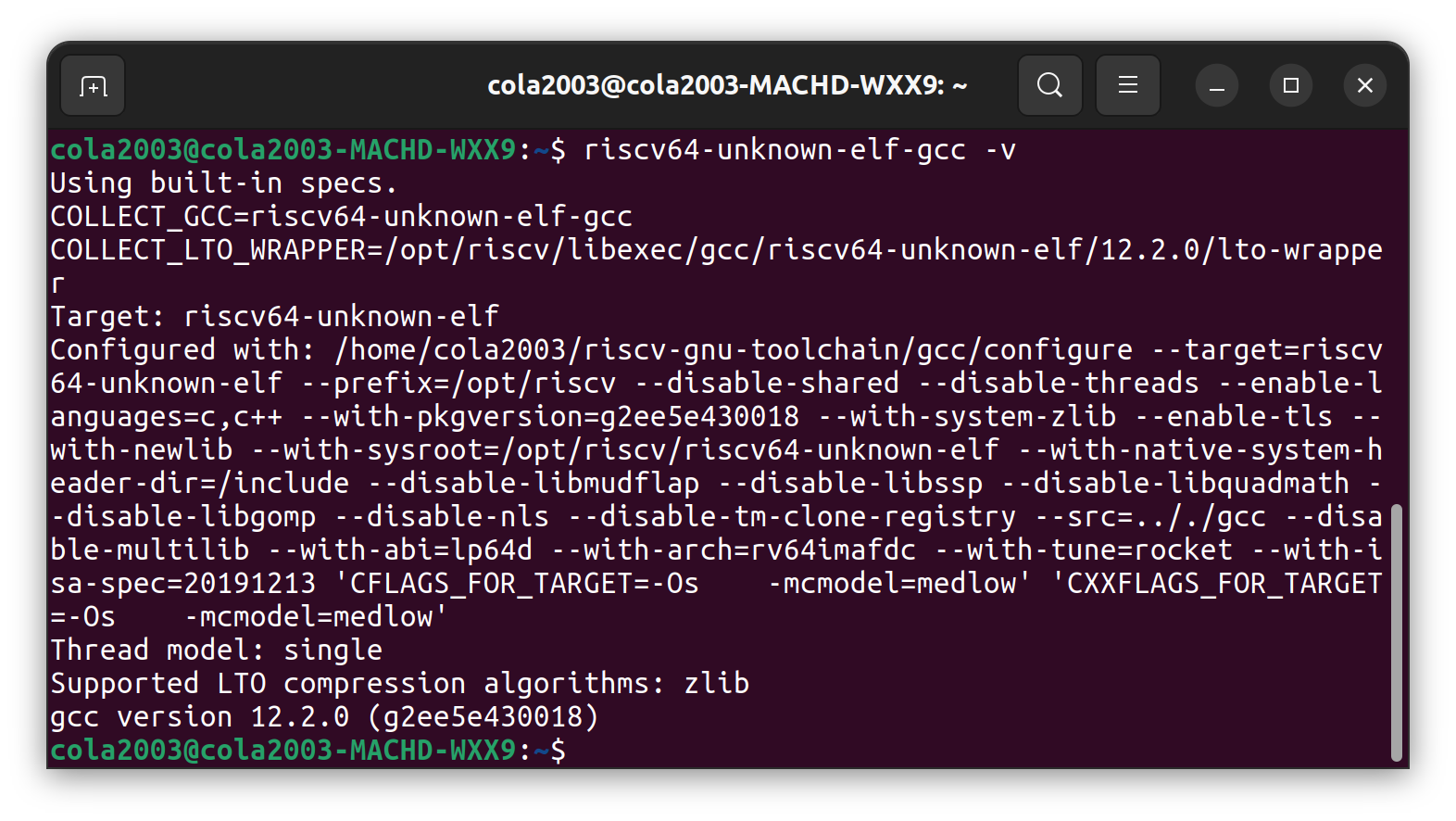
准备 QEMU
说明:如果采用泰晓 Linux 实验盘,该节的很多繁琐步骤可以完全省略,实验盘中的 Linux Lab 环境提供了完整的 RISC-V QEMU 模拟器,也可以通过一条 make qemu 轻松编译出 QEMU,详细用法可以查看 第四讲:QEMU 实验 - RISC-V Linux系统开发公开课。
本次实验我们使用 qemu7.0.0,要下载 qemu-7.0.0.tar.xz,可以到 qemu 官网 上去下载,也可以使用下面的 wget 方式下载。
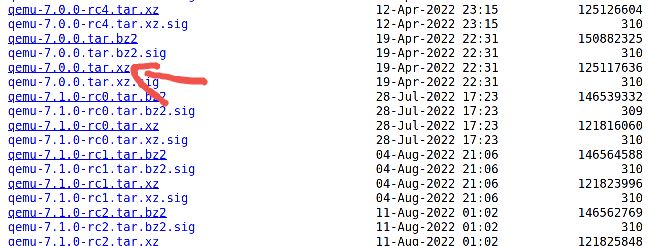
wget https://download.qemu.org/qemu-7.0.0.tar.xz
# 对其进行解压缩
tar -xf qemu-7.0.0.tar.xz
# 安装依赖
sudo apt-get install libglib2.0-dev ninja-build build-essential zlib1g-dev pkg-config libglib2.0-dev \
binutils-dev libboost-all-dev autoconf libtool libssl-dev libpixman-1-dev libpython-dev \
virtualenv libmount-dev libpixman-1-dev
# 然后按照步骤编译安装
./configure --target-list=riscv64-softmmu
make
sudo make install
准备 xv6 代码
克隆官网的代码,进入 xv6-riscv 目录,执行 make qemu。
git clone https://github.com/mit-pdos/xv6-riscv.git
cd xv6-riscv && make qemu
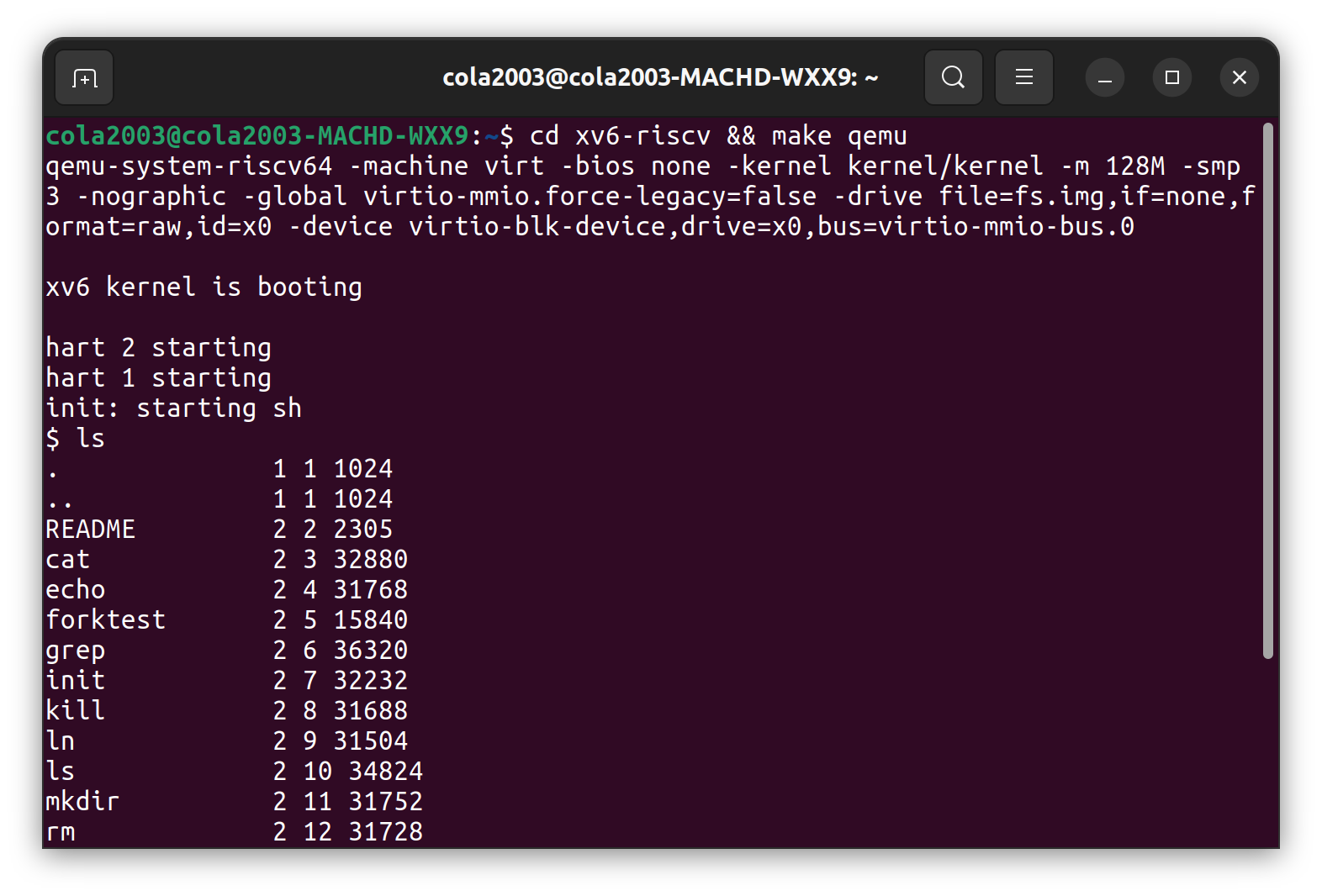
可以看到我们已经进入 xv6 的 console 了。
使用泰晓实验盘
可以从 泰晓开源小店 选购一枚即插即跑的 Linux Lab Disk。它也叫 “泰晓 Linux 实验盘”,可以在淘宝手机 App 内搜索 “泰晓 Linux” 后购买。
泰晓 Linux 实验盘的具体使用方法见 Linux Lab Disk。
按照使用方法进入之后界面如下。
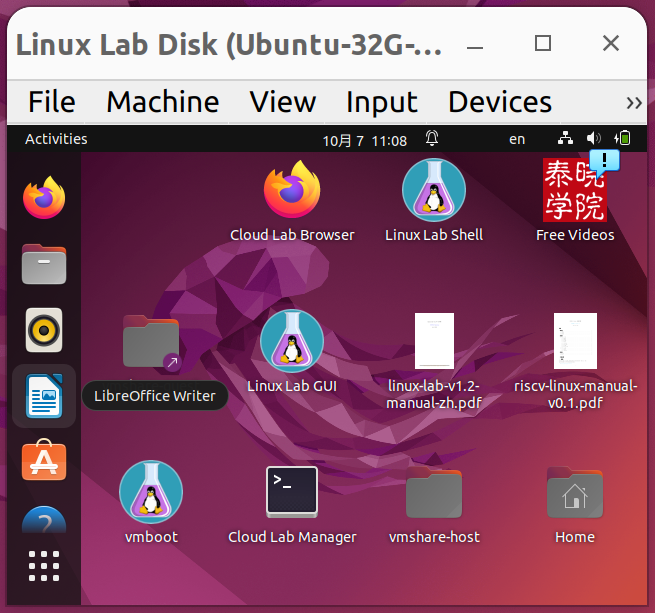
双击 Linux Lab Shell 即可进入实验环境。
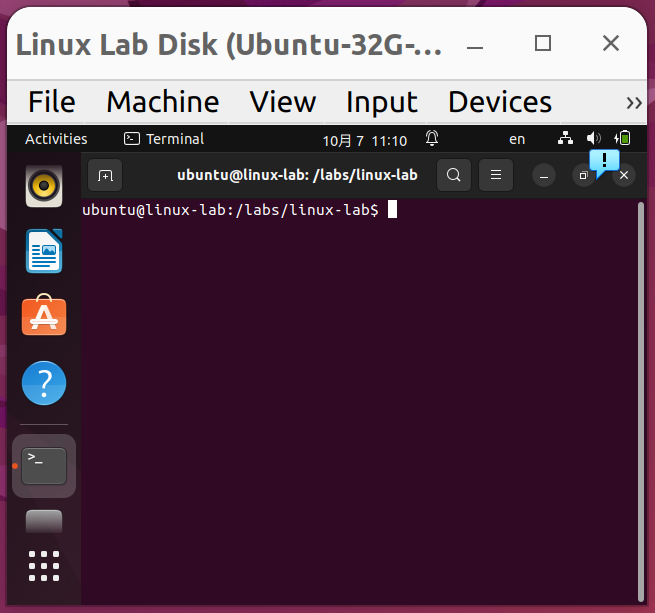
Linux Lab 里集成了绝大多数我们要用的工具链,具体支持的工具链参见桌面上的手册,输入 RISC-V 后使用 tab 自动补全功能,可以看到我们可以直接使用这些工具,QEMU 也是如此。
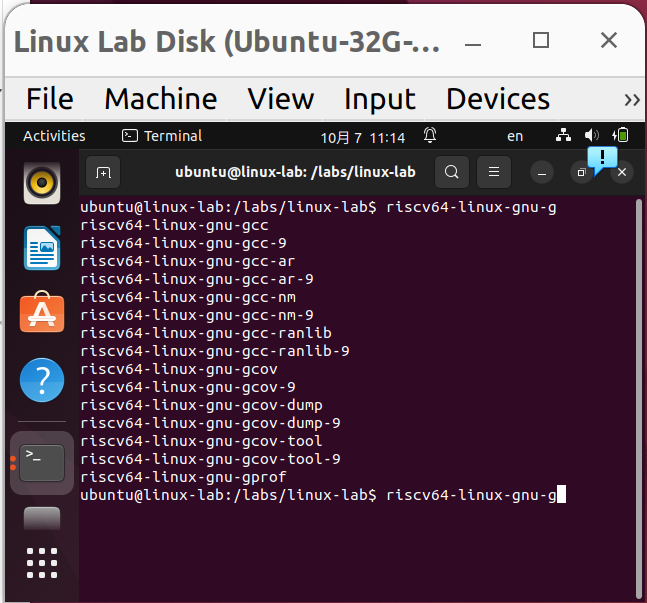
克隆 xv6 代码,进入 xv6-riscv 目录,执行 make qemu。
git clone https://github.com/mit-pdos/xv6-riscv.git
cd xv6-riscv && make qemu
可以看到我们已经进入 xv6 的 console 了。
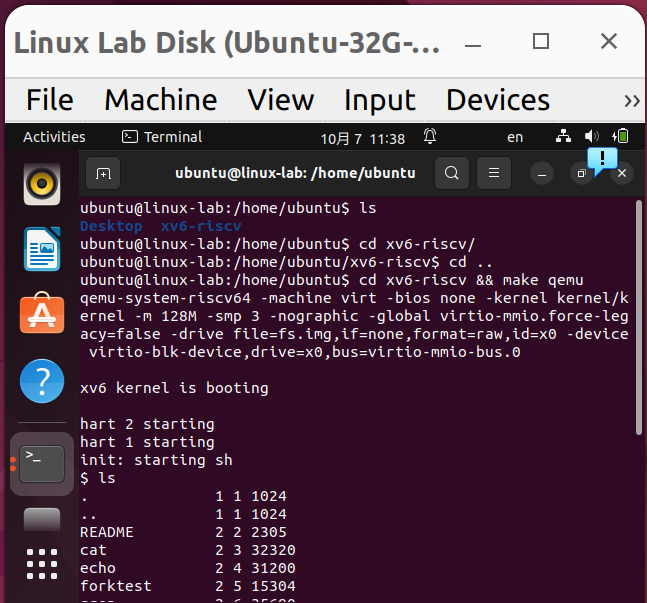
总结
本篇文章主要是带大家搭建起 xv6 的 QEMU 实验环境,并且尝试使用了我们泰晓社区的自研产品泰晓 Linux 实验盘,为我们进一步的学习打下了坚实的基础。
参考资料
猜你喜欢:
- 我要投稿:发表原创技术文章,收获福利、挚友与行业影响力
- 知识星球:独家 Linux 实战经验与技巧,订阅「Linux知识星球」
- 视频频道:泰晓学院,B 站,发布各类 Linux 视频课
- 开源小店:欢迎光临泰晓科技自营店,购物支持泰晓原创
- 技术交流:Linux 用户技术交流微信群,联系微信号:tinylab
| 支付宝打赏 ¥9.68元 | 微信打赏 ¥9.68元 | |
 |  请作者喝杯咖啡吧 |  |
Read Album:
- Stratovirt 的 RISC-V 虚拟化支持(六):PLIC 和 串口支持
- Stratovirt 的 RISC-V 虚拟化支持(五):BootLoader 和设备树
- Stratovirt 的 RISC-V 虚拟化支持(四):内存模型和 CPU 模型
- Stratovirt 的 RISC-V 虚拟化支持(三):KVM 模型
- Stratovirt 的 RISC-V 虚拟化支持(二):库的 RISC-V 适配


